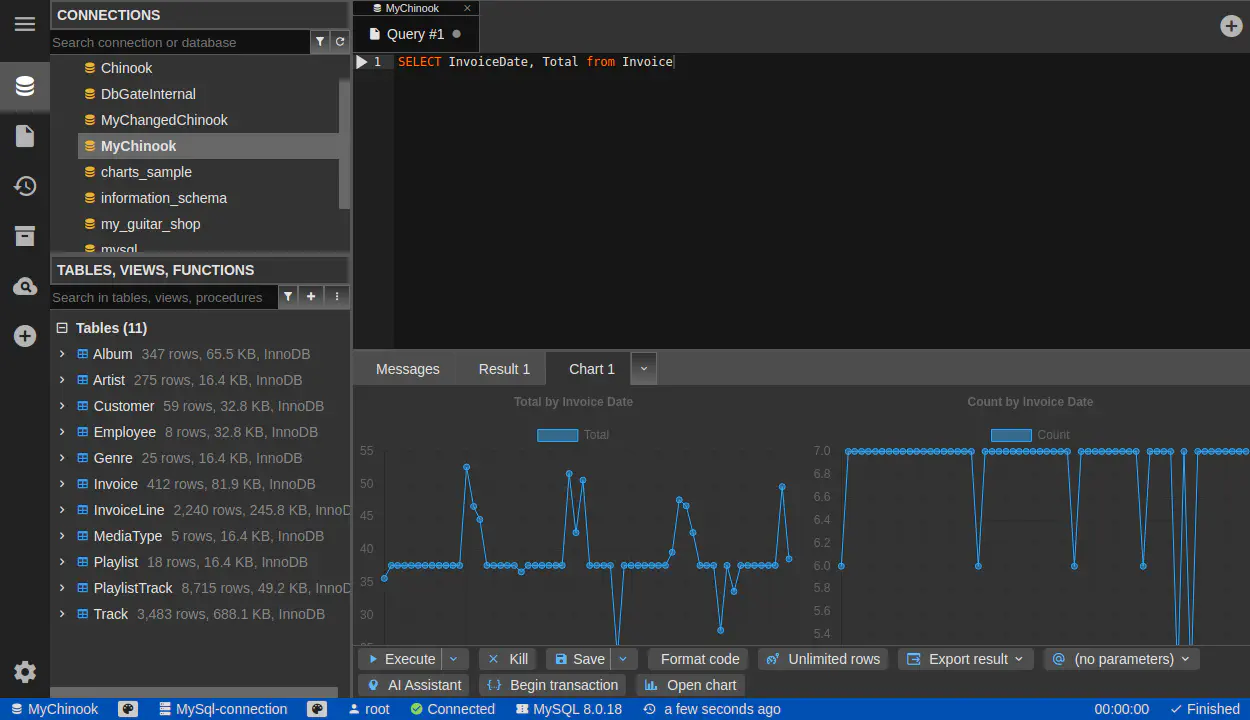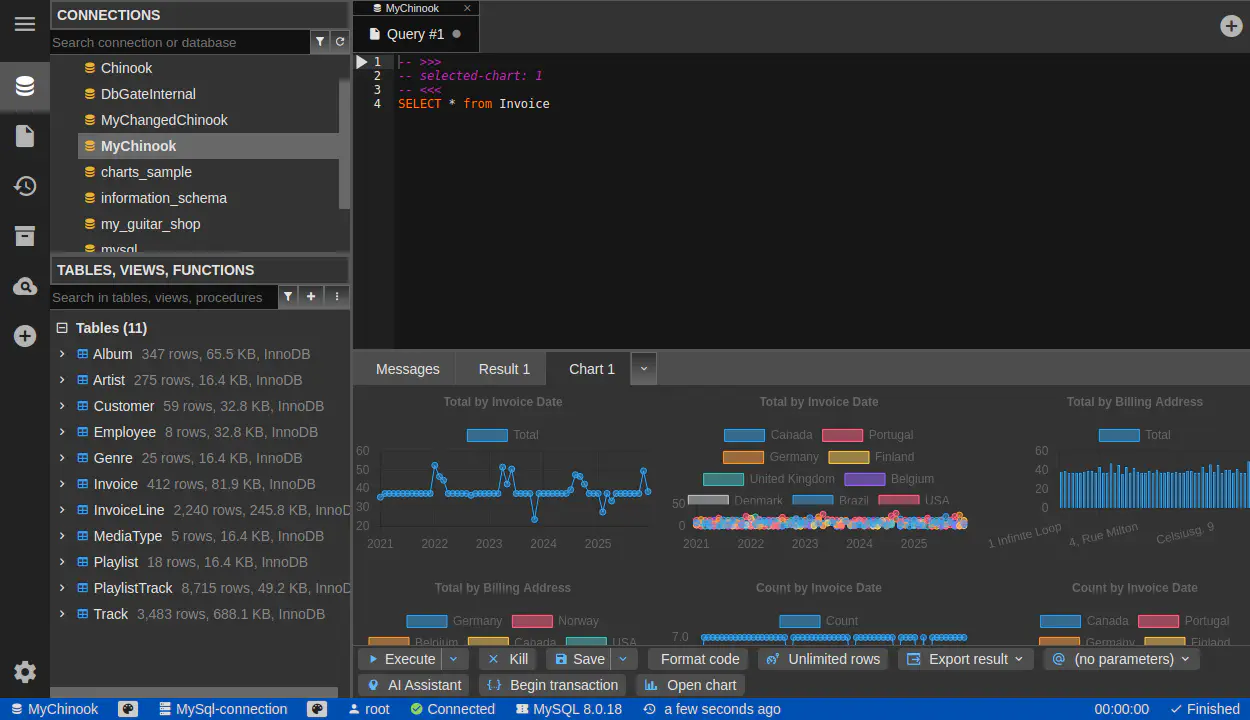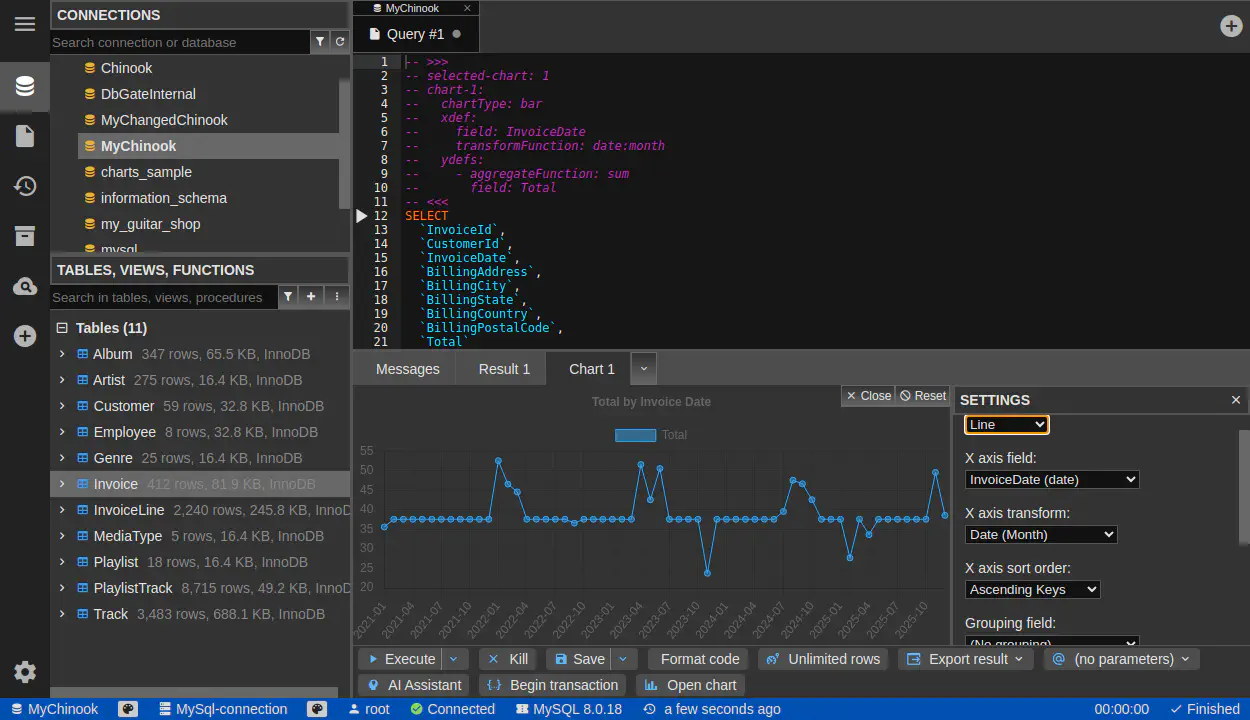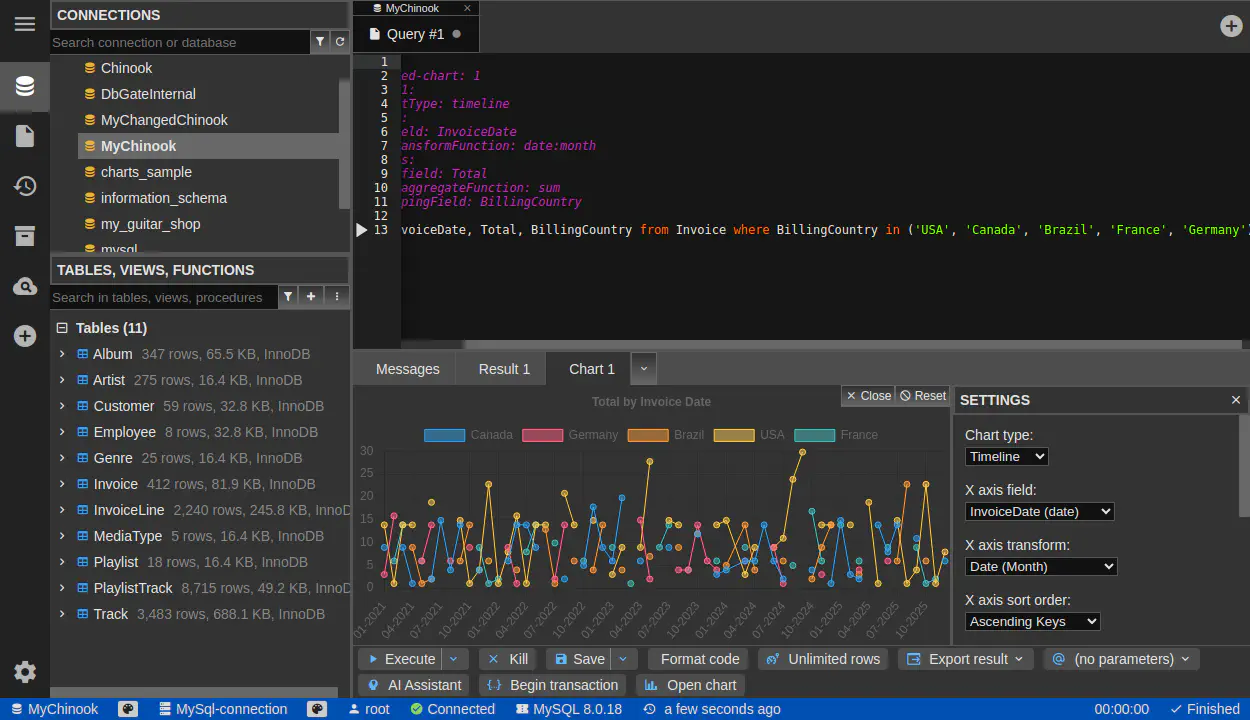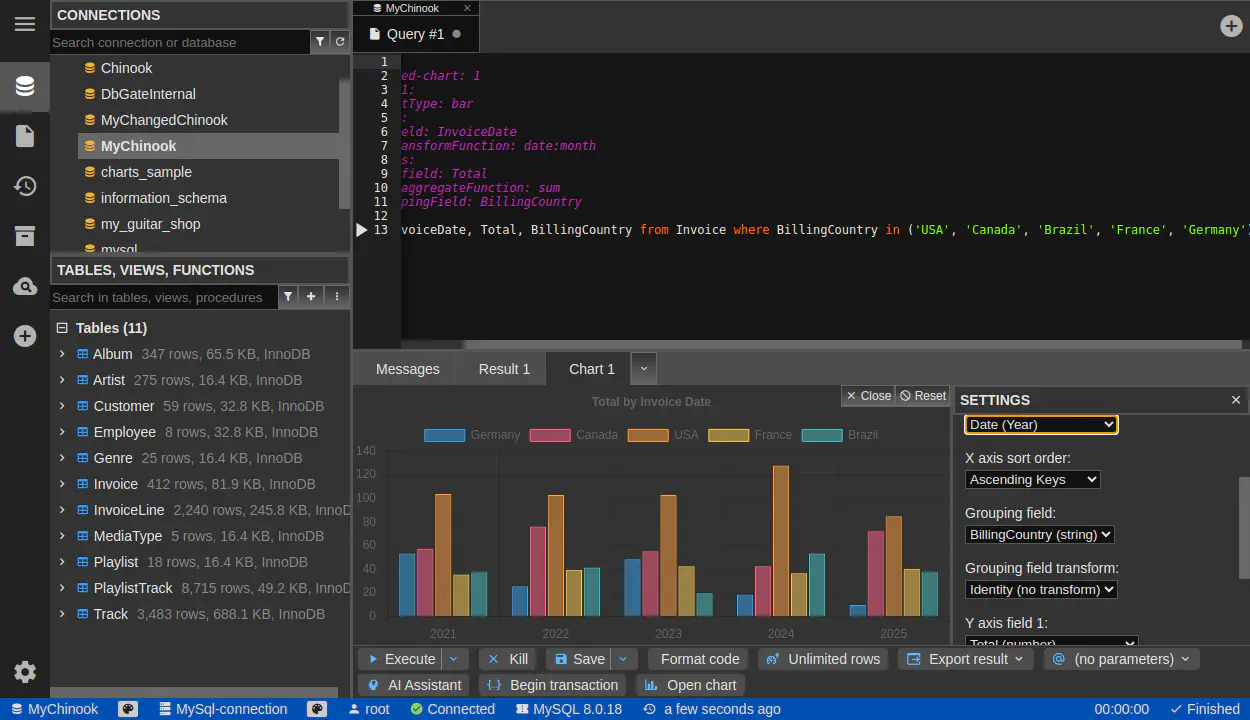Cómo usar gráficos
Published: 2025-07-15
Este tutorial muestra cómo usar DbGate para crear gráficos atractivos y ricos en información. Asumo que ya estás conectado a la base de datos con DbGate y que puedes ejecutar una consulta SQL o usar el diseñador de consultas para obtener datos de las tablas SQL.
También podrías usar bases de datos de muestra en DbGate Online Demo. Usaré la tabla Invoice de la base de datos de muestra Chinook con fines ilustrativos.
Gráfico de línea de tiempo
Uno de los gráficos básicos es el gráfico de línea de tiempo. Es un gráfico de líneas con el tiempo en el eje X.
Si ejecutas la siguiente consulta:
SELECT InvoiceDate, Total from Invoice
DbGate detecta 2 gráficos:
Consejo: intenta elegir solo las columnas que necesitas para el gráfico. La detección automática busca todas las combinaciones de gráficos, algunas de ellas no tienen sentido. Estos gráficos se ofrecen si ejecutas una consulta simple, con todas las columnas incluidas:
Como puedes ver, DbGate detecta más gráficos, pero probablemente solo podrías usar 2 de ellos.
Personalización del gráfico
Después de hacer clic en uno de los gráficos detectados, puedes usar el botón “Personalizar” para cambiar el gráfico. Estas son las opciones de personalización más importantes:
- Tipo de gráfico
- Barra
- Línea
- Línea de tiempo - es un caso especial de gráfico de líneas, con el tiempo en el eje X
- Pastel
- Área polar
- Campo del eje X
- Campo de agrupación. La agrupación es una característica poderosa de gráficos, la explicaré a continuación
- Campo del eje Y. Podrías tener más campos en el eje Y, entonces se mostrarán más gráficos
- Hay un campo especial disponible para cada conjunto de datos, “Count”, que cuenta las filas
- Función de agregación - Suma, Mínimo, Máximo, Promedio, Primer Valor, Último Valor
La configuración del gráfico se guarda en la consulta, al inicio del archivo SQL. Así que si ejecutas la misma consulta nuevamente, se mostrará el mismo gráfico. También podrías editar directamente la configuración en formato YAML, si te sientes cómodo con esto.
Agrupación
La agrupación podría usarse si necesitas mostrar más gráficos de un conjunto de datos. Me gustaría mostrar la facturación total por año, agrupada por país.
Así que tenemos que agregar la columna Country al conjunto de resultados:
SELECT InvoiceDate, Total, BillingCountry from Invoice where BillingCountry in ('USA', 'Canada', 'Brazil', 'France', 'Germany')
El algoritmo de detección automática ahora detecta 6 gráficos, haz clic en el gráfico “Total por Fecha de Factura”, agrupado por país, luego haz clic en “Personalizar”.
Verás algo como esto, que no parece muy útil:
Pero cuando cambias “Tipo de gráfico” a “Barra” y “Transformación del eje X” a “Fecha (Año)”, el gráfico se ve mucho mejor ahora.
Como puedes ver, la agrupación por fecha podría hacerse en el motor de gráficos, no es necesario hacerlo en SQL. Sin embargo, para resultados más grandes, por supuesto, la agrupación realizada nativamente por SQL será más efectiva, porque esto se hará directamente en el servidor de la base de datos.
El número de grupos está limitado a 32, no tiene sentido tener un número mayor de líneas/barras en un gráfico. Si se excede este límite, el gráfico no se muestra.
Conclusión
Mostré el uso básico de la función de gráficos de DbGate. Puedes dejarnos comentarios sobre este tema en X tweet. Puedes encontrar más información sobre gráficos en la documentación.